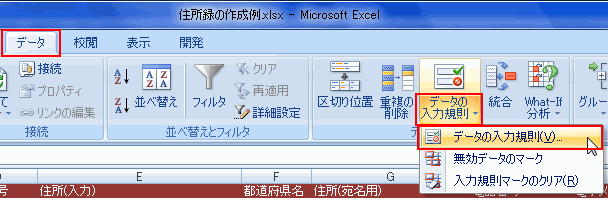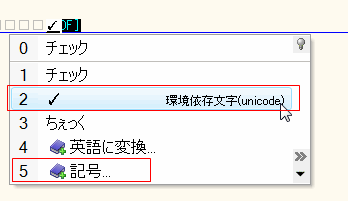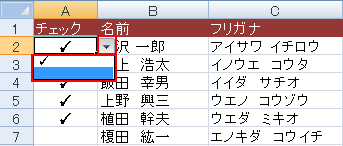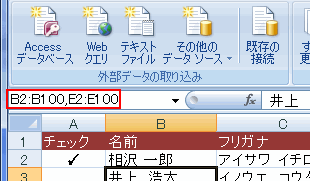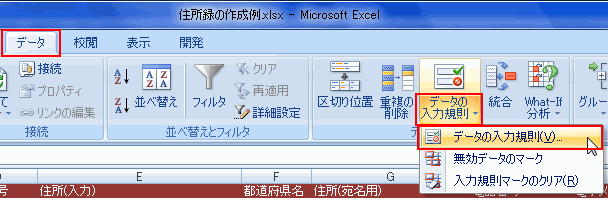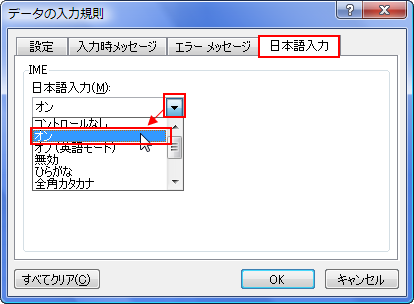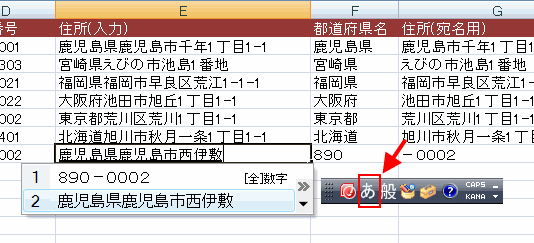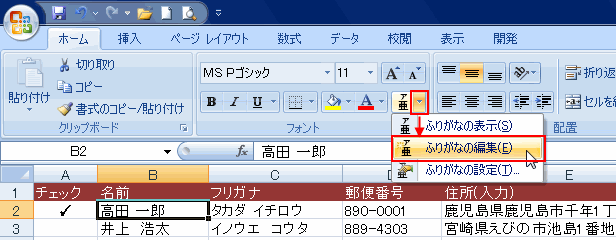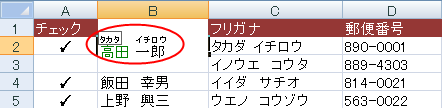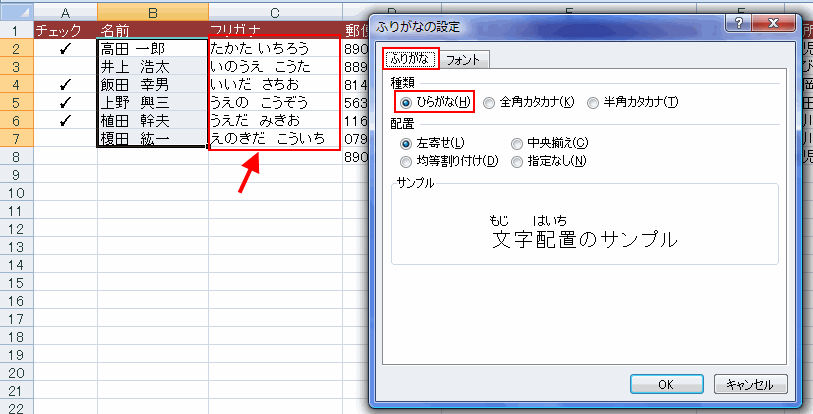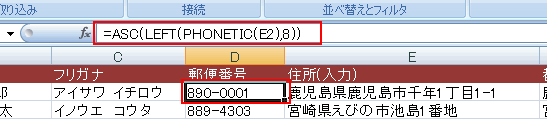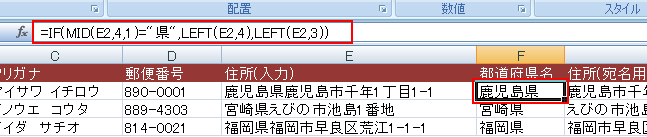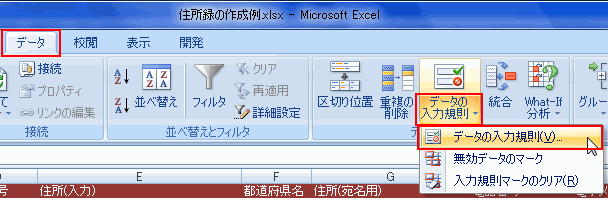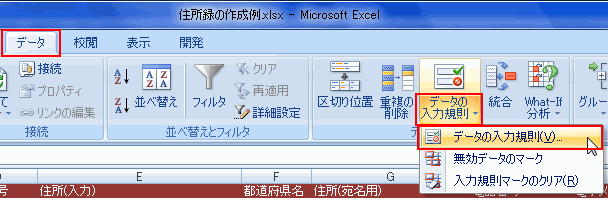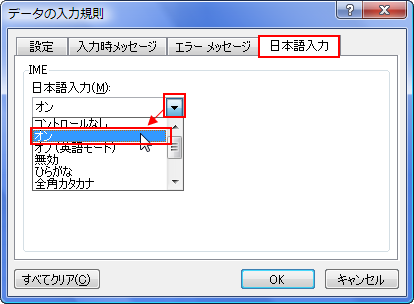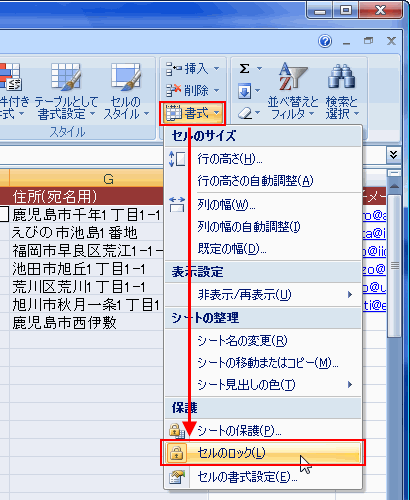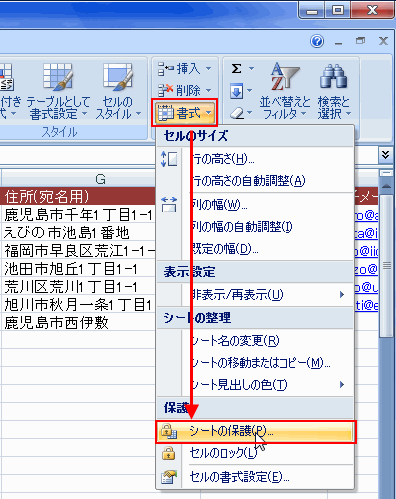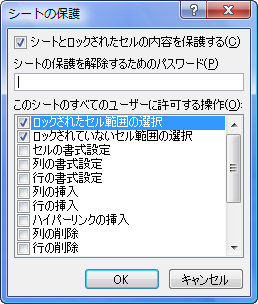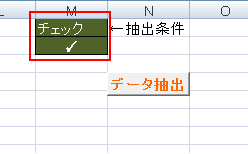- Home »
- Excel講座の総目次 »
- Excel基本講座の目次 »
- 住所録の作成例
 |
住所録の作成例:Excel基本講座
|
更新:2021/1/30;作成:2007/11/26
- 住所録の入力用シートを作成する例です。
- 作成した住所データをWord2007で宛名印刷するように加工を加えています。
- 都道府県名、住所(宛名用)ははがきに印刷する際に利用します。

- チェック欄:印刷するデータにはチェックを入れるように入力規則を利用します。
- 名前:入力規則でIMEをONにし、キーボードから入力します。
- フリガナ:入力した名前のふりがな情報をPHONETIC関数で取得します。
- 郵便番号:入力した住所(入力)のふりがな情報をPHONETIC関数で取得します。
- (注)住所を郵便番号から変換して入力していることが前提です。
- 住所(入力):入力規則でIMEをONにし、IMEの機能を利用し、郵便番号から住所に変換して入力します。
- 都道府県名:入力した住所(入力)からIF関数、MID関数、LEFT関数で取得します。
- 住所(宛名用):入力した住所(入力)と都道府県名からSUBSTITUTE関数で取得します。
- 電話番号:入力規則でIMEをOFFにします。
- 電子メールアドレス:入力規則でIMEをOFFにします。
- 備考:入力規則でIMEをONにします。
チェック欄
- 印刷するデータにはチェックを入れるように入力規則を利用します
- A2:A100を選択します。
- [データ]タブの[データ ツール]グループで[データの入力規則]→[データの入力規則]を実行します。
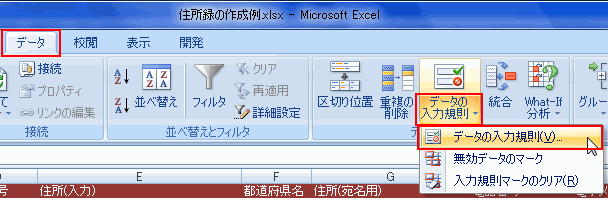
- [データの入力規則]ダイアログの[設定]タブで、入力値の種類を「リスト」、元の値に「レ, 」(レ, スペース)と入力します。
なお、この図ではチェックのマークはユニコードを使用しています。
- Microsoft Office IME 2007での変換例です。
「ちぇっく」と入力して変換しますが、変換候補に表示されないときは「記号」から選択しています。
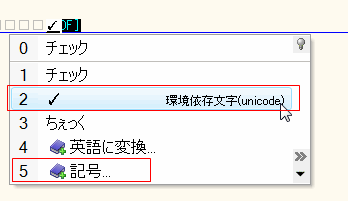

- チェック欄で「レ」と「 」(スペース)が選択して入力できるようになりました。
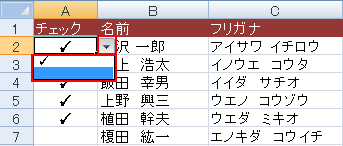
名前、住所(入力)
- 入力規則でセルを選択時にIMEをONにします。
- B2:B100とE2:E100を選択します。
- 名前ボックスにB2:B100,E2:E100と入力します。
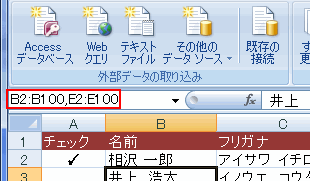
- [データ]タブの[データ ツール]グループで[データの入力規則]→[データの入力規則]を実行します。
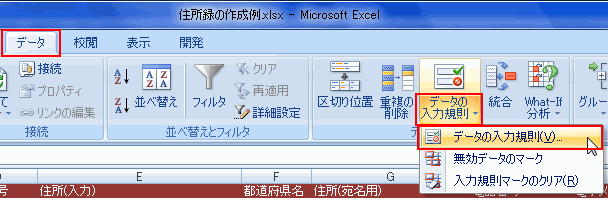
- [データの入力規則]ダイアログの[日本語入力]タブで「オン」に設定します。
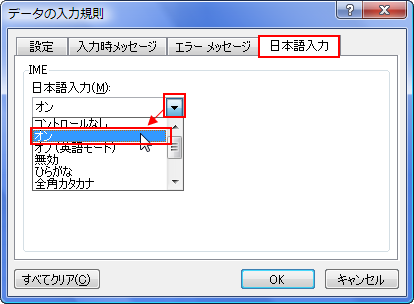
- B2:B100とE2:E100のセル範囲のセルを選択すると、IMEの日本語入力がオンになります。
- 郵便番号「892−0002」と入力して変換している状況です。
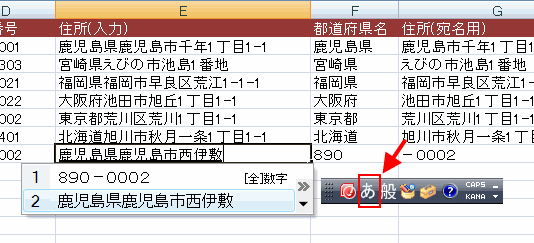
フリガナ
- 入力した名前のふりがな情報をPHONETIC関数で取得します。
- C2セルに=PHONETIC(B2) と入力し、C100までフィルハンドルをドラッグして数式をコピーします。

- 名前の入力時にフリガナと異なる読みで変換した場合には、フリガナが適切でなくなります。
名前のフリガナ情報を変更します。
- [ホーム]タブの[フォント]グループにある[ふりがなの表示/非表示]→[ふりがなの編集]を実行します。
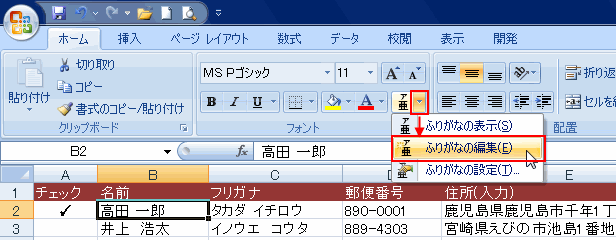
- ふりがなの編集で適切な読みに修正します。
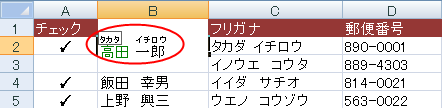
- ふりがなを平仮名にするには?
- 名前のセル範囲B2:B100を選択します。
- [ホーム]タブの[フォント]グループにある[ふりがなの表示/非表示]→[ふりがなの設定]を実行します。
- [ふりがなの設定]ダイアログの[ふりがな]タブで「ひらがな」にチェックを入れます。
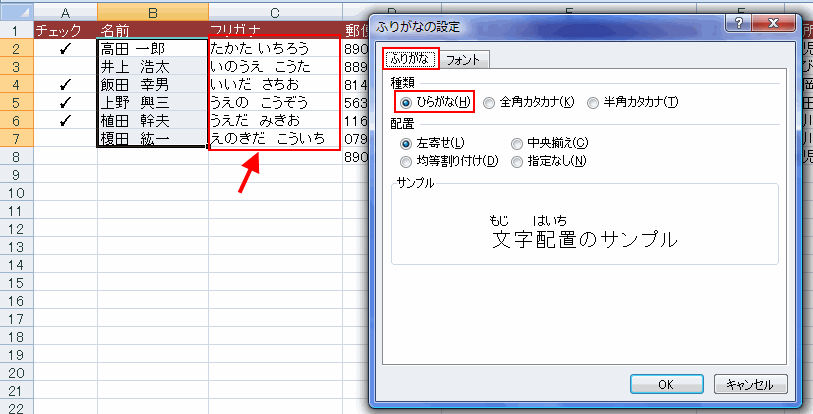
郵便番号
- 住所を郵便番号から変換して入力していることが前提です。
- 入力した住所(入力)のふりがな情報をPHONETIC関数で取得します。
- D2セルに=ASC(LEFT(PHONETIC(E2),8)) と入力し、D100までフィルハンドルをドラッグして数式をコピーします。
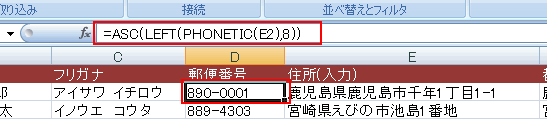
都道府県名
- 入力した住所(入力)から都道府県名を関数で取得します。
- F2セルに=IF(MID(E2,4,1)="県",LEFT(E2,4),LEFT(E2,3)) と入力し、F100までフィルハンドルをドラッグして数式をコピーします。
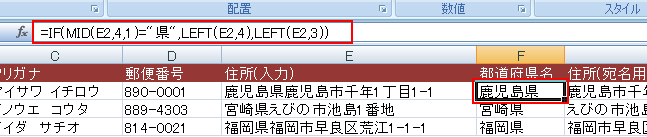
住所(宛名用)
- 入力した住所(入力)と都道府県名からSUBSTITUTE関数で取得します。
- G2セルに=SUBSTITUTE(E2,F2,"") と入力し、G100までフィルハンドルをドラッグして数式をコピーします

電話番号、電子メール
- 入力規則でセルを選択時にIMEをOFFにします。
- セル範囲H2:I100を選択します。
- [データ]タブの[データ ツール]グループで[データの入力規則]→[データの入力規則]を実行します。
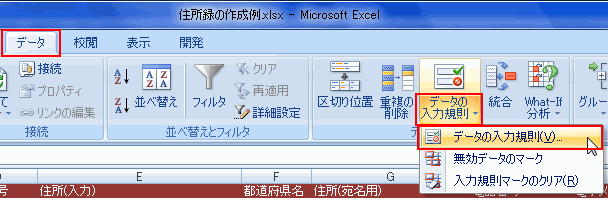
- [データの入力規則]ダイアログの[日本語入力]タブで「オフ(英語モード)」に設定します。

備考
- 入力規則でセルを選択時にIMEをONにします。
- セル範囲J2:J100を選択します。
- [データ]タブの[データ ツール]グループで[データの入力規則]→[データの入力規則]を実行します。
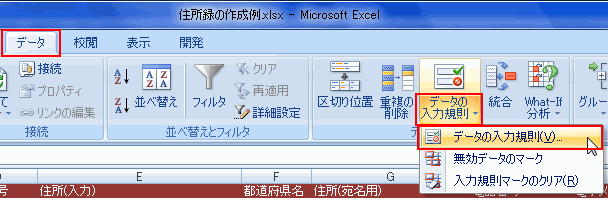
- [データの入力規則]ダイアログの[日本語入力]タブで「オン」に設定します。
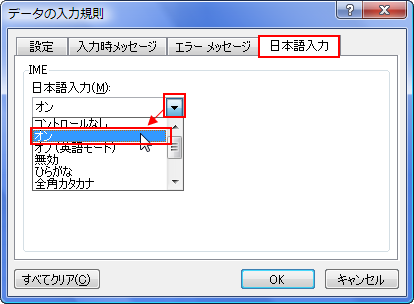
- データ入力中に数式を消してしまわないようにシートを保護します。
- 数式が入力されていないセルを選択します。
- [ホーム]タブの[セル]グループにある[書式]→[セルのロック]を実行して、セルのロックを解除します。
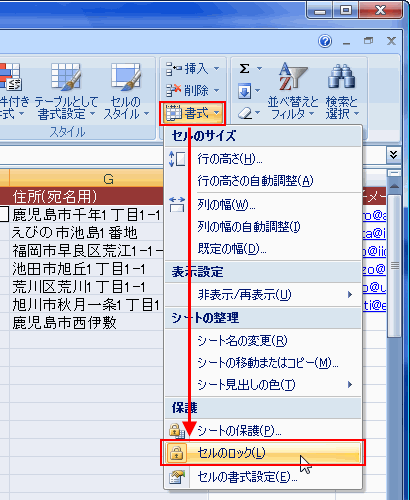
- [ホーム]タブの[セル]グループにある[書式]→[シートの保護]を実行します。
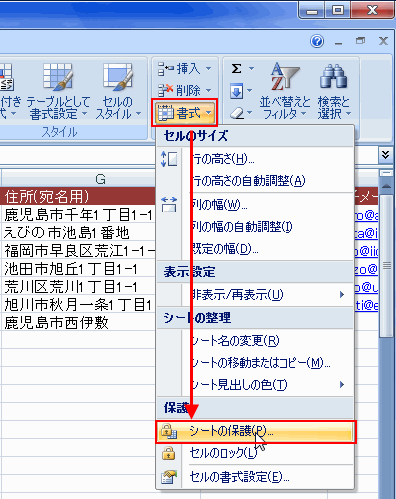
- 「シートの保護」ダイアログの設定をします。
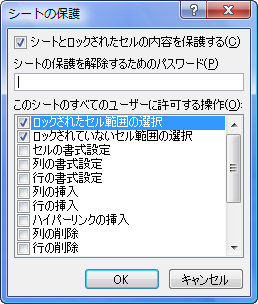
- 「入力用」シートでチェック欄(A列)にチェックのついたデータを印刷用として、シート「印刷用」に抽出して差し込み用データとします。
抽出はVBA(マクロ)でAdvanced Filterを利用しています。(Excel VBA入門編:フィルタオプション(AdvancedFilter)でのデータ抽出で説明しています。)
- シート名は「印刷用」としています。
- 抽出条件は「入力用」シートのM1:M2セルに設定しました。
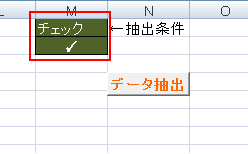
- 抽出用に使用したコード
Sub Adfilter10()
Dim dRng As Range, eRng As Range, cRng As Range
Set dRng = Worksheets("入力用").Range("A1").CurrentRegion
'データリスト
Set cRng = Worksheets("入力用").Range("M1:M2") '条件範囲
Set eRng = Worksheets("印刷用").Range("A1") '抽出先
eRng.CurrentRegion.ClearContents
dRng.AdvancedFilter _
Action:=xlFilterCopy, _
CriteriaRange:=cRng, _
CopyToRange:=eRng, _
Unique:=False
End Sub

スポンサードリンク
Home|Excel講座の総目次|Excel基本講座の目次|住所録の作成例
PageViewCounter

Since2006/2/27